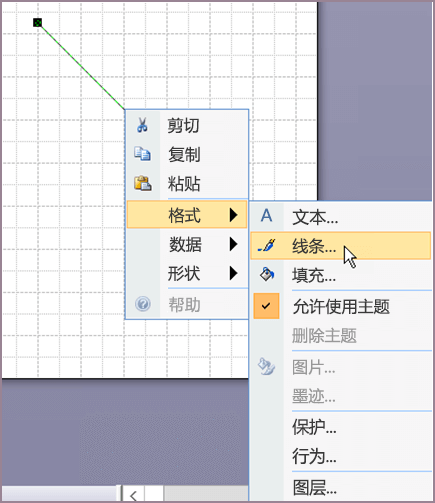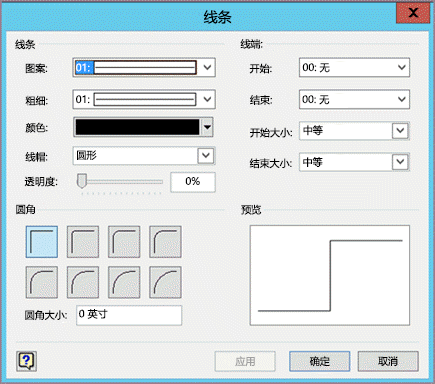绘制线条 |
您所在的位置:网站首页 › visio画折线连接线 › 绘制线条 |
绘制线条
|
右键单击绘图,然后在浮动工具栏上单击" 绘图工具"列表 ,然后单击"线条" 工具或 " 铅笔 "工具。
当" 线条 "工具打开时,指针将变为 单击要开始绘制线条的位置,按住鼠标按钮,将指针移动到希望线条结束的位置,然后松开鼠标按钮。 若要向刚刚画的线条段添加更多线段,请改为使用功能区段。 单击"开始>工具">"绘图工具>线条"。 从现有行的一个终点开始。 每个线段粘附到它起始的终点,以便线条一起充当单个形状。 更改线条若要更改线条,请使用指针工具。 单击线条并拖动以移动它。 拖动其中一个终点可更改线条的方向或使其变长或变短。 还可以更改线条的外观。 右键单击线条,然后单击"设置形状格式"。
在"设置形状格式"窗格中,单击"线条",然后进行您需要的更改,例如更改线条宽度、颜色、箭头类型或线条类型。 在" 开始" 选项卡上的"工具 " 组中,单击 向下键 展开" 绘图工具" 菜单。 单击" 线条" 工具或 "铅笔" 工具。
当" 线条 "工具打开时,指针将变为 单击要开始绘制线条的位置,按住鼠标按钮,将指针移动到希望线条结束的位置,然后松开鼠标按钮。 你可以向刚刚画的线条段添加更多线段。 单击"开始>工具">"绘图工具>线条"。 从现有行的一个终点开始。 每个线段粘附到它起始的终点,以便线条一起充当单个形状。 更改线条若要更改线条,请使用指针工具。 单击线条并拖动以移动它。 拖动其中一个终点可更改线条的方向或使其变长或变短。 还可以更改线条的外观。 右键单击线条,单击"格式",然后单击"线条"。
在 "线条 格式"框中,进行您需要的更改,例如更改线条宽度、颜色、箭头类型或线条类型。
在" 绘图" 工具栏上, 单击"铅笔
注意: 如果"绘图"工具栏不可见,请单击"绘图工具" 单击要开始绘制线条的位置,按住鼠标按钮,将指针拖动到希望线条结束的位置,然后松开鼠标按钮。 注意: 若要绘制折线图,请继续绘制彼此接触的线条。 若要绘制多边形,请绘制形成闭合形状的触摸线条。 更改线条若要更改线条,请使用指针工具。 单击线条并拖动以移动它。 拖动其中一个终点可更改线条的方向或使其变长或变短。 还可以更改线条的外观。 右键单击线条,单击"格式",然后单击"线条"。
在 "线条 格式"框中,进行您需要的更改,例如更改线条宽度、颜色、箭头类型或线条类型。
|
【本文地址】
今日新闻 |
推荐新闻 |
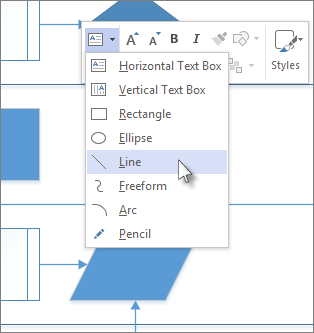
 。
。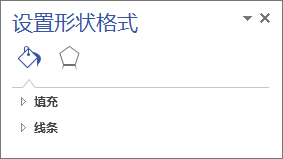

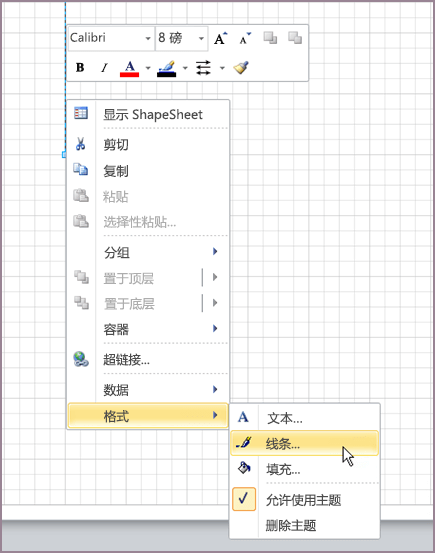
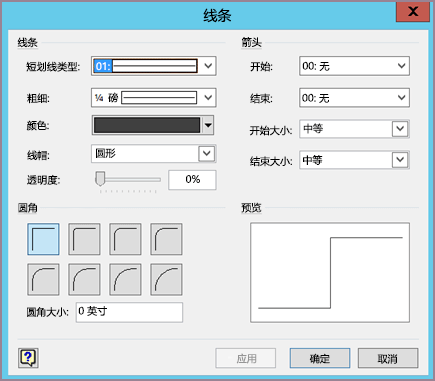
 或"线条 " 工具
或"线条 " 工具  。
。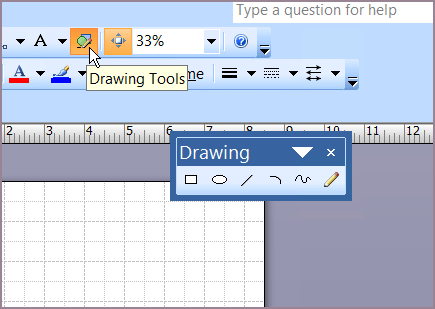
 "标准"工具栏上的"绘图工具"以显示它。
"标准"工具栏上的"绘图工具"以显示它。